Desligar a sua TV com o Chromecast é fácil e pode ser feito em alguns passos simples.
Primeiro, certifique-se de que o seu dispositivo Chromecast está corretamente configurado e ligado à sua TV. Em seguida, abra a aplicação Google Home no seu smartphone ou tablet.
Na aplicação, toque no dispositivo Chromecast que pretende controlar. A partir daí, verá um ícone de energia, toque nele para desligar a sua TV. Também pode utilizar comandos de voz para desligar o televisor com o Chromecast, dizendo “OK Google, desligar o televisor” se tiver o Assistente Google ativado.
Além disso, também pode utilizar o botão de alimentação físico do televisor, se este estiver ligado ao Chromecast. Com estes métodos, pode desligar facilmente a sua TV com o Chromecast e desfrutar da conveniência da tecnologia doméstica inteligente.
Continue a ler…
Verifique se o seu televisor tem capacidade HDMI-CEC


Verifique se o seu televisor tem capacidade para HDMI-CEC
A maioria dos televisores equipados com HDMI tem uma capacidade incorporada chamada HDMI-CEC que lhe permite controlar outros dispositivos ligados por HDMI. A capacidade de operar até 15 dispositivos é óptima, mas o mais impressionante é que permite que os dispositivos ligados por HDMI comuniquem entre si.
Vamos utilizar isto para dar instruções ao Chromecast para desligar a TV. Por isso, tem de determinar primeiro se a sua TV é capaz de suportar esta funcionalidade.
O que é que cada empresa define como HDMI-CEC?
Pelo menos de acordo com os fabricantes de TV, HDMI-CEC soa aborrecido e não comercializável o suficiente. Como resultado, mudaram o nome desta funcionalidade para algo mais apelativo para os profissionais de marketing. Se já percorreu os menus e as definições do seu televisor, é possível que reconheça alguns destes nomes de marcas.
Vários fabricantes conhecidos alteraram o nome de HDMI-CEC para:
| Roku | 1-Touch Play |
| Samsung | Anynet+ |
| Sony | BRAVIA Link, BRAVIA Sync ou Controlo para HDMI. |
| LG | SimpLink |
| Sharp | Ligação Aquos |
| Panasonic | VIERA Link, Controlo HDAVI ou EZ-Sync |
| AOC | E-link |
Verifique se o Google é um altifalante doméstico
Agora precisa de um altifalante Google Home com controlo WiFi Chromecast. Verifique se pode ser utilizado e se está operacional.
Pode utilizar qualquer Google Home, mas, para ter a certeza, vou listar os modelos disponíveis.
- Google Home primeiro.
- Casa Hub Casa Mini Casa Casa Max (Nest Hub).
- Hub Casa Max (Nest Hub Max).
Instale a aplicação Google Home
Obtenha a aplicação Google Home para o seu smartphone e instale-a. Transfira a aplicação Google Home da loja de aplicações no seu telemóvel para gerir o Chromecast.
Inicie sessão na conta Google que pretende utilizar depois de transferir a aplicação.
Verifique se o HDMI-CEC está ativado
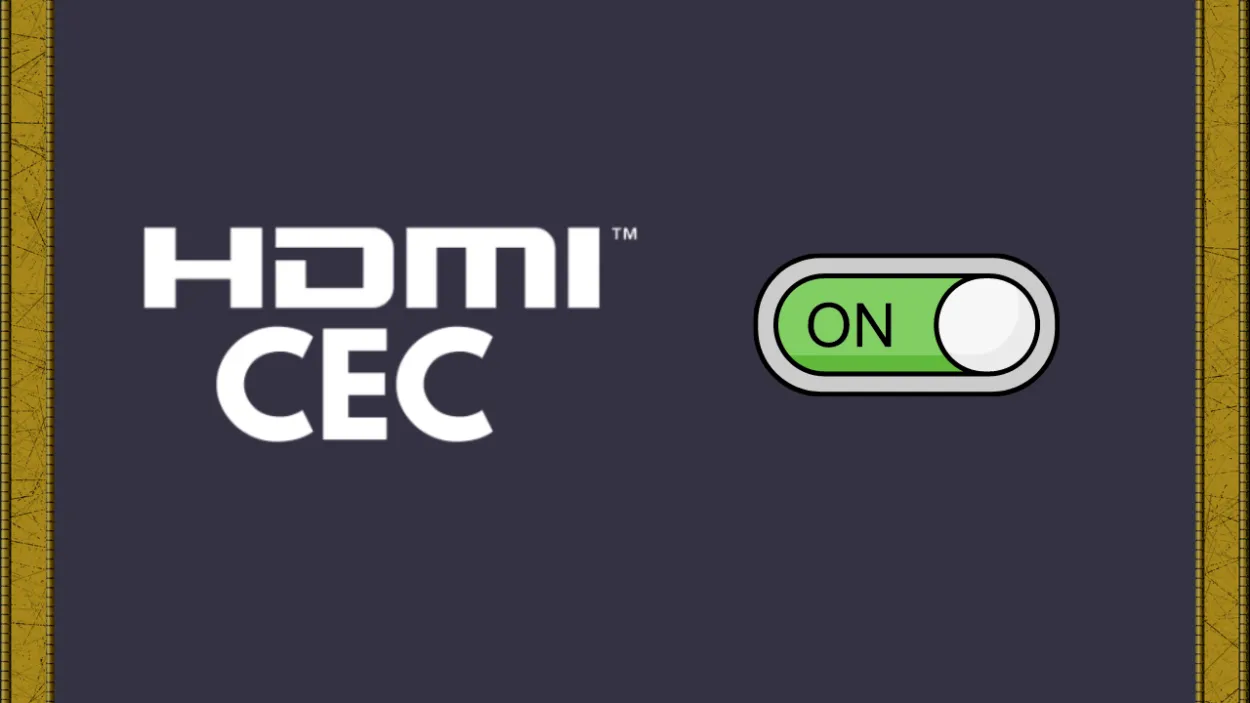
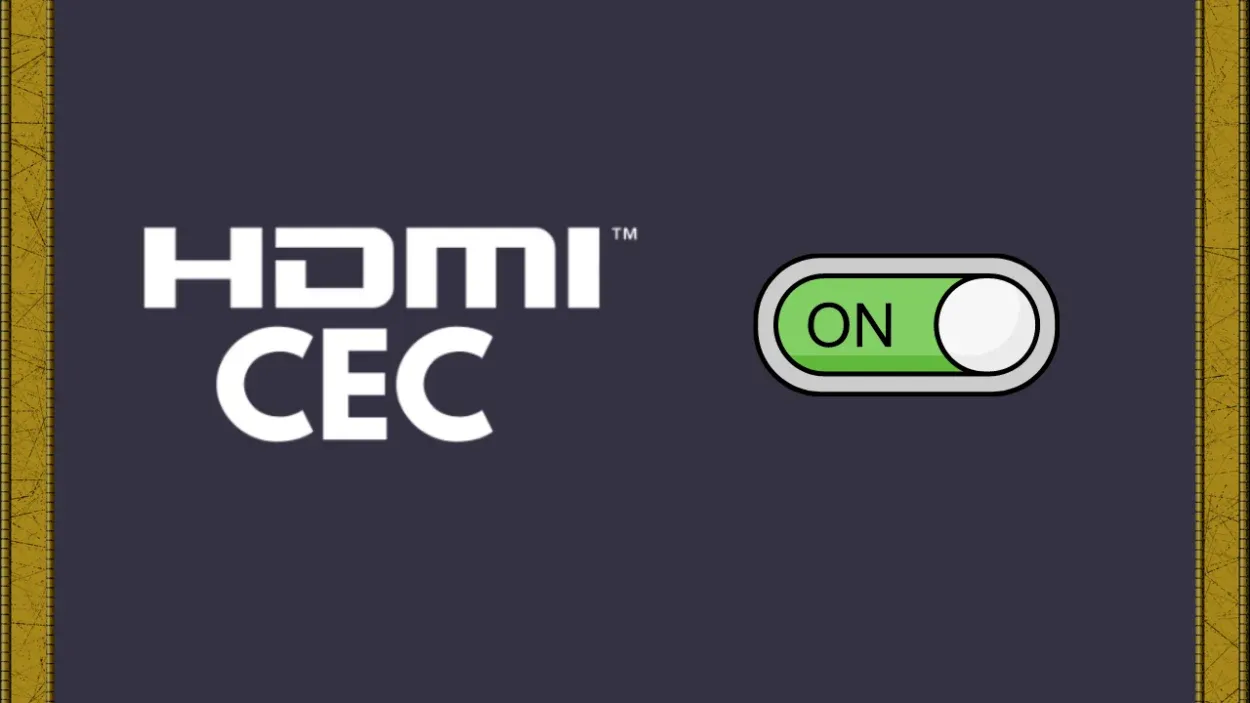
Verifique se o seu televisor tem HDMI-CEC ativado
Normalmente, o HDMI-CEC está desativado por predefinição nas TVs. Se ainda não o fez, active-o; para o ativar, consulte o manual do televisor.
Em alternativa, pode localizar e ativar o HDMI-CEC no menu de definições do televisor. O meu televisor Sony tinha-o ativado por predefinição e podia aceder-lhe premindo o botão SYNC MENU no telecomando.
Ligue o seu Google Chromecast à televisão
É hora de conectar a sua TV ao Google Chromecast. Localize uma porta HDMI livre e, em seguida, conecte o Chromecast.
Vai precisar de muito espaço atrás da TV, por isso sugiro que use o extensor HDMI que vem com o Chromecast. Ligue a porta de alimentação do Chromecast à porta USB de um adaptador de parede.
Se utilizar as portas HDMI do televisor, o objetivo da instalação não é esse, uma vez que, se desligar o televisor, o Chromecast também perde energia e desliga-se.
Siga as instruções de configuração do Google Chromecast
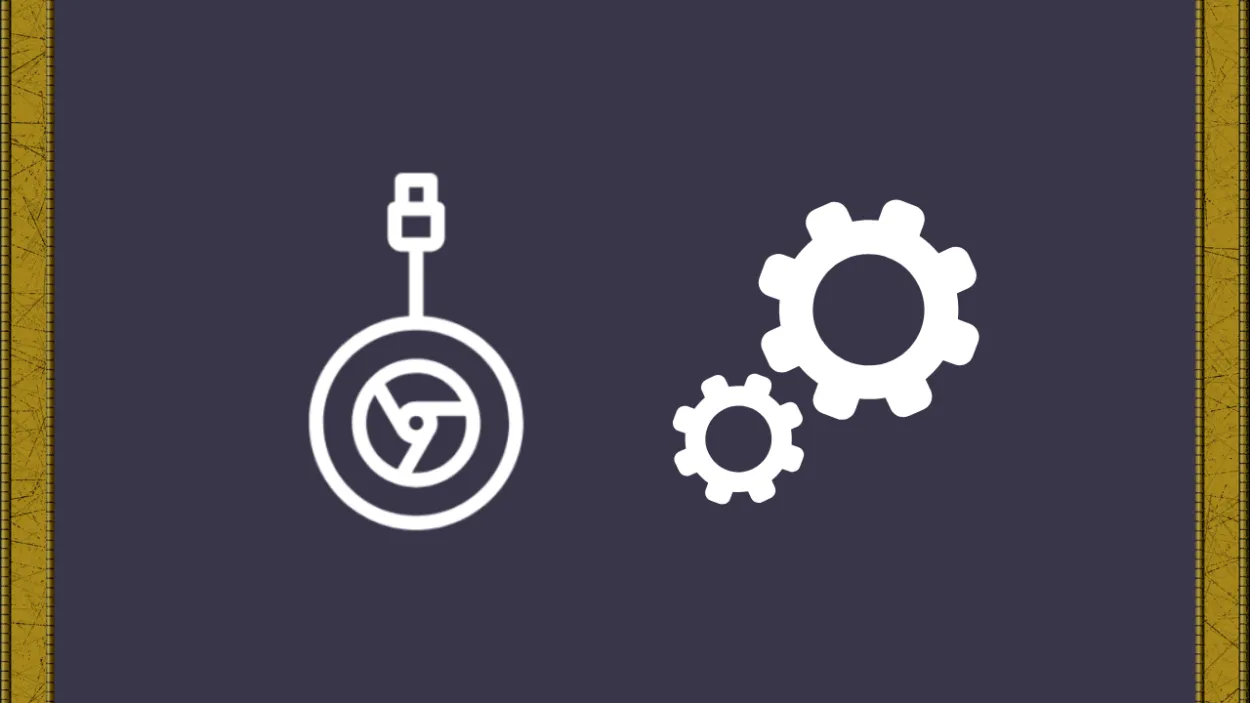

Siga as instruções de configuração do Google Chromecast
Siga as instruções fornecidas abaixo para configurar o Google Chromecast:
- Ligue o televisor e seleccione HDMI como entrada.
- A primeira configuração do Chromecast será iniciada e ser-lhe-á pedido que transfira a aplicação Google Home.
- Abra a aplicação, uma vez que já a tem instalada e que, nesta altura, tem sessão iniciada na sua conta Google.
- Seleccione “Configurar o dispositivo” clicando no botão Mais no canto superior esquerdo.
- Pode escolher a casa à qual o Chromecast deve ser ligado, seleccionando Configurar novos dispositivos.
- O Chromecast será encontrado pela pesquisa automática de dispositivos da aplicação.
- Se for apresentado um código de quatro dígitos na TV e na aplicação, seleccione Sim.
- Defina a localização da TV na divisão e, em seguida, termine concedendo ao Chromecast acesso à sua rede Wi-Fi.
- Tente reiniciar o Chromecast se ele não se conectar ao seu Wi-Fi.
Processo de configuração do altifalante doméstico do Google
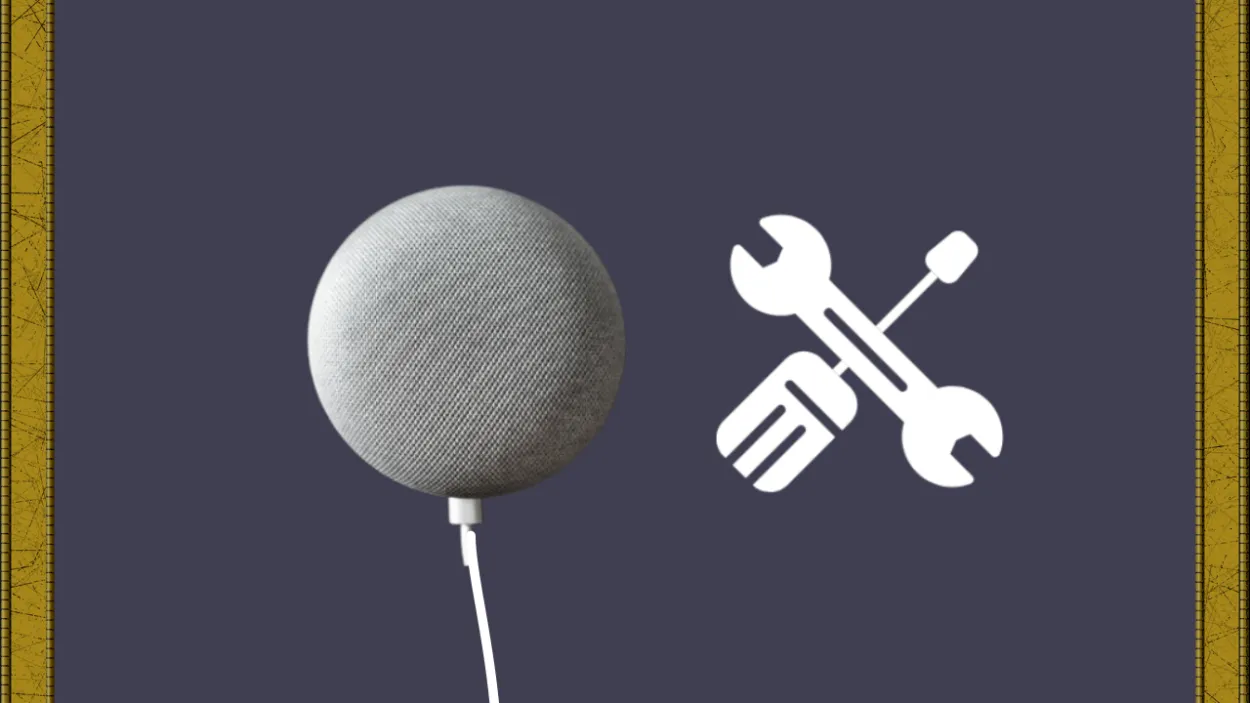
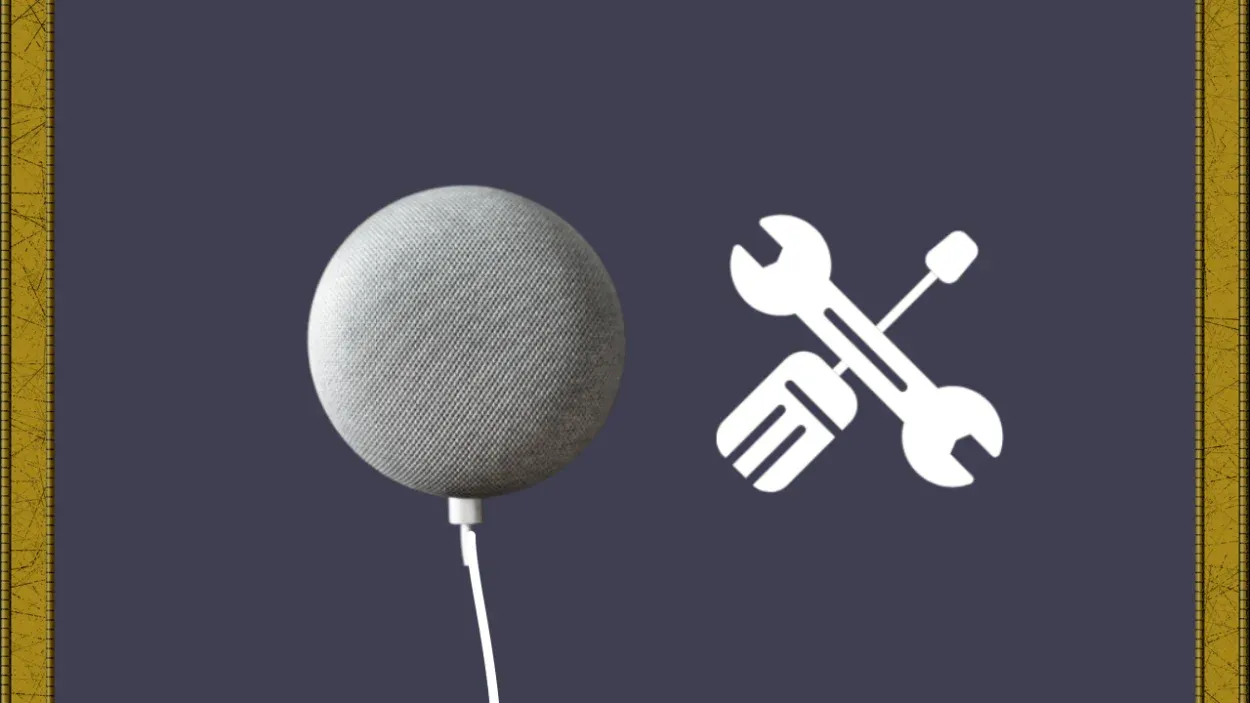
Siga o processo de configuração do altifalante doméstico do Google
O dispositivo Google Home deve ser configurado como o passo final para concluir a configuração de todo o sistema. O Google Home será instantaneamente detectado e ligado pela aplicação assim que estiver ligado a uma fonte de alimentação.
Configure-o da mesma forma que fez com o Chromecast se a aplicação não identificar automaticamente o Google Home.
Certifique-se de que o Google Home está conectado à mesma rede Wi-Fi que o Chromecast e está localizado na mesma sala.
Verifique a aplicação Google Home para ver se estão ligados
Se ambos os dispositivos tiverem sido ligados, isso será indicado no ecrã inicial da aplicação Google Home. A TV e a coluna terão as etiquetas [Nome da divisão] e [Nome da divisão].
Se não estiverem presentes, repita o procedimento de configuração e certifique-se de que as salas que lhe foram atribuídas ainda lá estão.
Como utilizar o Chromecast para desligar a sua TV
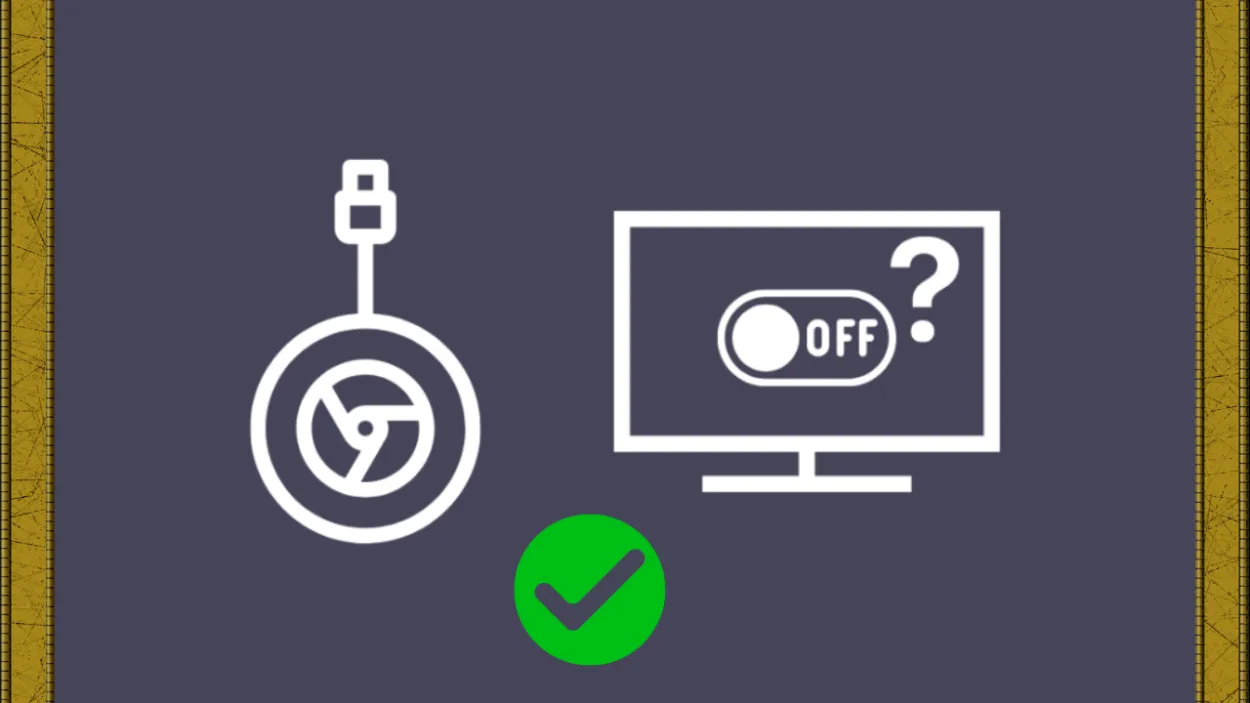
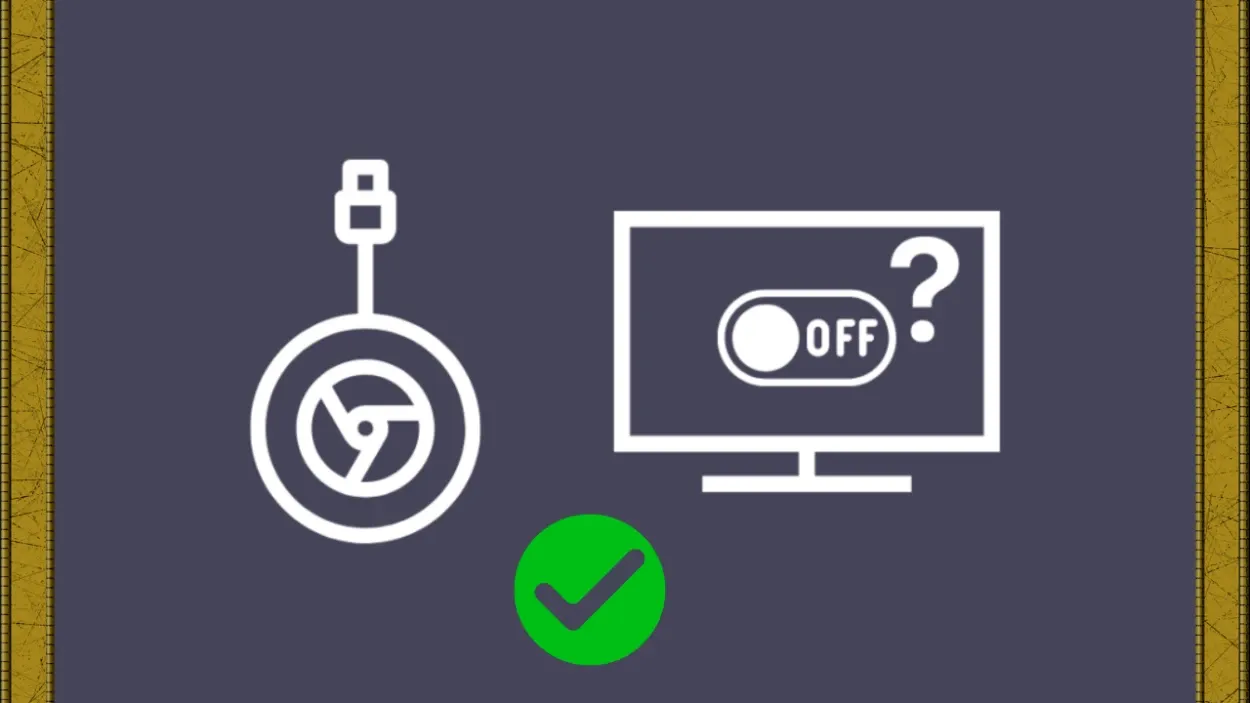
Utilizar o Chromecast para desligar a sua TV
Pode tentar utilizar o comando de voz para desligar a TV se tudo estiver configurado corretamente e ambos os dispositivos aparecerem na aplicação Google Home.
Para ligar ou desligar a TV enquanto ela estiver desligada, basta dizer “OK Google, TV ligada” ou “OK Google, TV desligada”. Também pode tentar outros comandos, como baixar o volume ou mudar de canal.
Pode gerir a TV dizendo “OK Google, silenciar/desligar TV” ou pode controlar o streaming que está a ser reproduzido na TV dizendo “OK Google, reproduzir/pausar/retomar/parar na TV”.
Utilizar o Chromecast para gerir várias TVs
Precisa de um Chromecast para cada TV que pretende utilizar para controlar outras TVs. Crie o Chromecast para cada uma das TVs que deseja controlar, dando a cada uma delas um nome exclusivo no aplicativo Google Home.
Depois de o fazer, pode utilizar comandos de voz para controlar separadamente cada Chromecast utilizando o seu nome exclusivo.
Pode dizer, por exemplo, “Ok Google, TV do quarto ligada” e depois “Ok Google, TV da sala sem som”.
Configurar o leitor multimédia predefinido do Chromecast
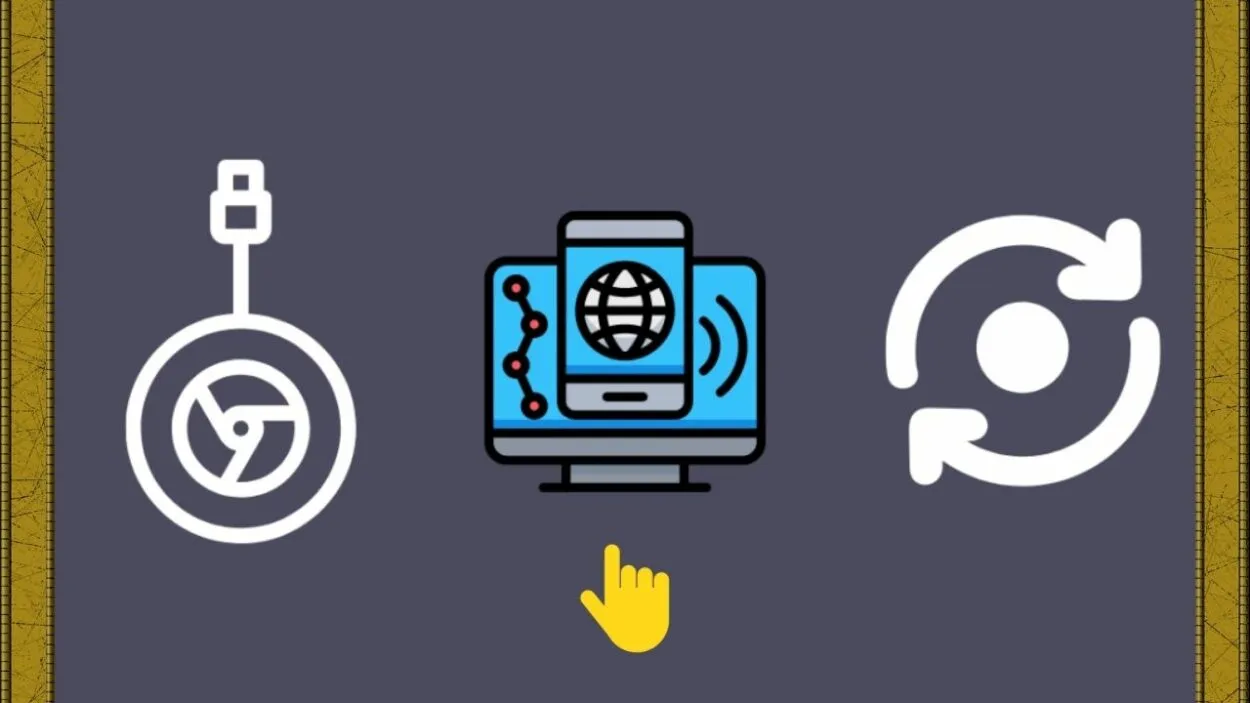
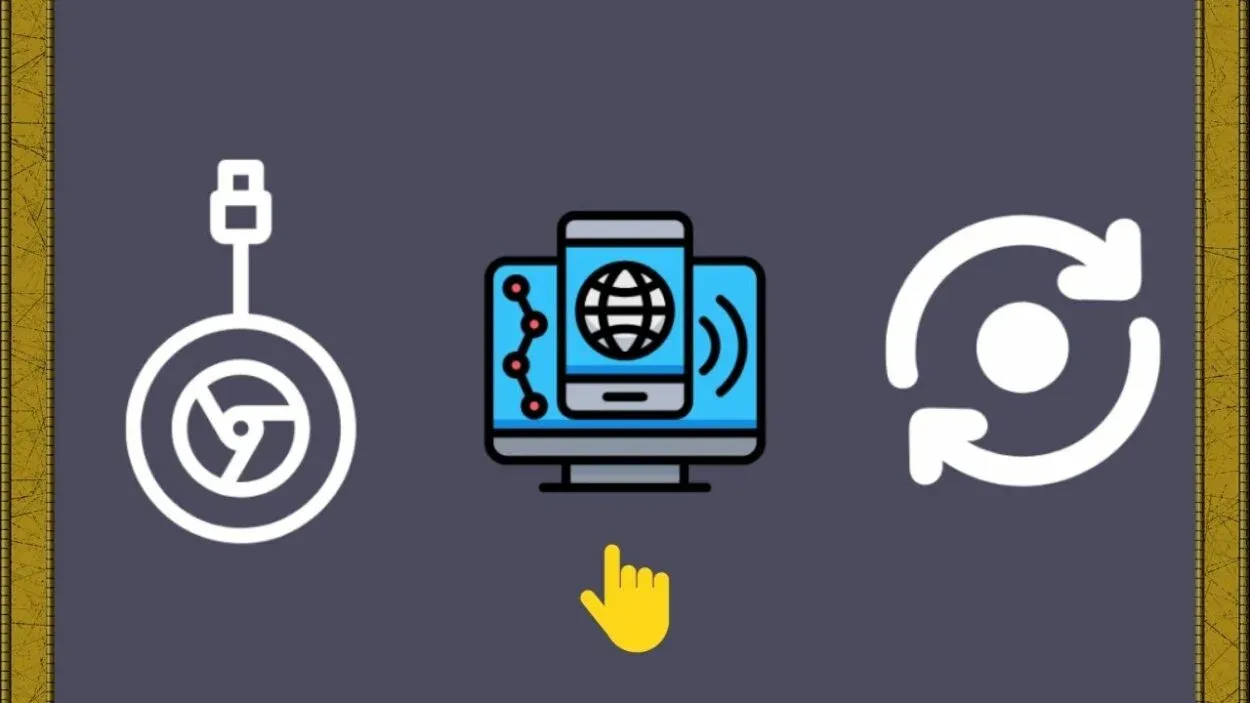
Configurar o leitor multimédia predefinido do Chromecast
Pode optar por iniciar automaticamente um dispositivo específico quando pedir ao seu Google Home para reproduzir qualquer conteúdo multimédia. Como o fazer:
- Verifique se o telefone, o Chromecast e o Google Home estão todos ligados à mesma rede Wi-Fi.
- Seleccione Dispositivos no Google Home abrindo-o.
- Escolha Definições no menu de três pontos depois de selecionar o seu Google Home.
- Escolha a opção Reprodução de multimédia predefinida em Informações do dispositivo.
- Escolha o Chromecast que será o leitor predefinido para todos os conteúdos multimédia.
- Peça ao Google Home para reproduzir algo depois de configurá-lo para testar se ele seria reproduzido no Chromecast recém-configurado.
Corrigir problemas do Chromecast
Pode tentar o seguinte se o Chromecast não se ligar à sua TV:
- Obtenha a atualização de software mais recente do Chromecast.
- Atualize o firmware da sua TV. Para saber como fazer isso, consulte o manual do usuário da sua TV.
- Certifique-se de que o CEC está ativado.
- Para o Chromecast, utilize uma porta HDMI diferente.
- Reponha a alimentação do televisor.
Perguntas frequentes
Posso desligar a TV com o Chromecast?
Sim, pode desligar o seu televisor com o Chromecast. Para tal, pode utilizar a aplicação Google Home no seu smartphone ou tablet para controlar o dispositivo Chromecast e desligar a TV. Também é possível criar uma rotina na aplicação Google Home para desligar automaticamente a TV a uma determinada hora.
Além disso, pode utilizar comandos de voz com um dispositivo compatível com o Google Assistant, como o Google Nest Mini, para desligar a TV.
Porque é que o Chromecast não desliga a minha TV?
Pode haver vários motivos pelos quais o Chromecast não está a desligar a sua TV. Pode ser porque o dispositivo Chromecast não está corretamente configurado ou ligado à sua TV. O televisor pode não ser compatível com o Chromecast ou pode ser necessária uma atualização de firmware ou software.
Além disso, a aplicação Google Home pode não estar actualizada ou pode haver problemas com a sua ligação à Internet. Pode tentar resolver o problema verificando a ligação e as definições do seu dispositivo Chromecast, da TV e da aplicação Google Home.
Posso desligar a minha TV com o Google?
Sim, pode desligar a sua TV com o Google. Isso pode ser feito usando um dispositivo habilitado para o Google Assistente, como o Google Nest Mini ou o Google Home, e vinculando a sua TV ao Google Assistente. Também pode utilizar a aplicação Google Home no seu smartphone ou tablet para controlar a sua TV e desligá-la.
Além disso, pode criar uma rotina na aplicação Google Home para desligar automaticamente a TV a uma determinada hora.
Conclua:
- Desligar a sua TV com o Chromecast é um processo simples e cómodo. Pode utilizar a aplicação Google Home no seu smartphone ou tablet para controlar o dispositivo Chromecast e desligar a TV.
- Também pode criar uma rotina na aplicação Google Home para desligar automaticamente a TV a uma determinada hora. Além disso, pode utilizar comandos de voz com um dispositivo compatível com o Google Assistant, como o Google Nest Mini, para desligar a TV.
- Se estiver a ter problemas em desligar o televisor com o Chromecast, pode ser devido a uma configuração incorrecta, incompatibilidade do televisor ou problemas com a ligação à Internet.
- Ao verificar a ligação e as definições do seu dispositivo Chromecast, da TV e da aplicação Google Home, pode facilmente solucionar o problema. Com o Chromecast, pode desfrutar da comodidade de desligar o televisor com apenas alguns passos simples.
Outros artigos
- O alarme de toque funciona sem WiFi (explicado)
- Preciso de uma assinatura para usar a campainha de vídeo Arlo? (Tem de saber)
- Garantia alargada Peloton (Explicação)






